win7双系统怎么删除一个?下文将为大家演示win7双系统删除一个步骤,当我们电脑的双系统都是Windows7该怎么删除一个呢?步骤会不会很难呢?请看下文的相关介绍吧。

法一、用diskgenius直接格式化c盘或d盘,然后把剩下的那个设成活动分区(这步极其重要,失败则重启后电脑无法启动)。
法二、进入负责引导的那个系统(一般是后安装的那个)点开始菜单,输入MSConfig,里面有启动菜单,删除启动中的另一系统的项,然后直接格式化另一个系统就行了,具体步骤:
第一步、首先进入任意一个系统,文本以win7/win8为例,右击“我的电脑”--“选择管理”。

第二步、在管理中选择“磁盘管理”。

第三步、在磁盘管理中你可以看到两个系统占的盘符,当前系统是C盘,另外一个系统是另外一个主分区。

第四步、如果想删除win7系统,只要右击win7在的盘;

选择格式化即可。
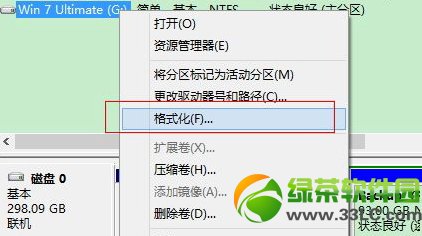
第五步、格式化完了还没好,开机时会有系统选择,我们需要修复一下开机启动项,这里用的是ntbootatuofix,选择自动修复或者手动修复,将win7系统的启动项引导删除就完工了。
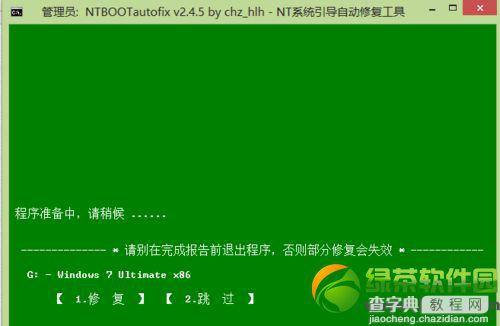
步骤就是这么简单,大家按照教程操作即可。
法三、对于微软官方推出的Windows8消费者预览版,由于是预览版还有很多功能都不能使用,它重视的是平板电脑操作体验,内置的应用商店和云服务分享等无处不在,如果用户仅体验此系统不必将现有的系统删除也就是双系统,若是用不惯Windows8操作系统我们可将其卸载。
工具/原料
Windows8系统
方法/步骤
1
首先进入Windows8系统按“Win+R”打开运行输入“msconfig”。
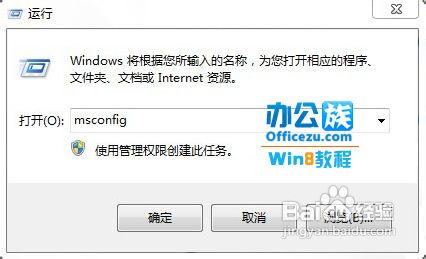
2
接着打开“系统配置”将Windows7系统设为默认值,也就是默认启动。
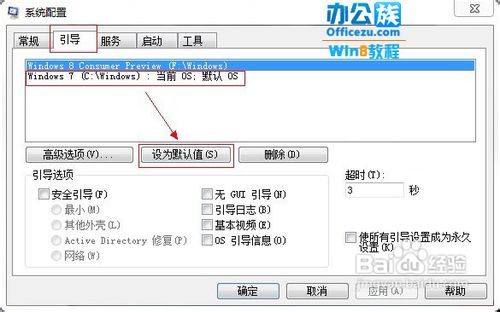
3
然后选中Windows 8 Consumer Preview将其删除。
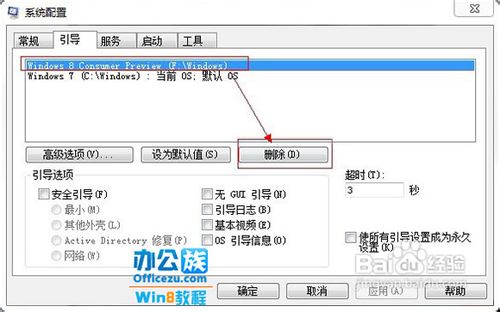
注意事项
最后把安装Windows8系统的盘符格式化,注意如果有重要文件,记得备份出来在进行格式化,以免造成损失。
【win7双系统怎么删除一个?windows7双系统删除一个方法汇总】相关文章:
★ win8.1开机提示ntldr is missing怎么办 win8.1开机提示ntldr is missing的解决方法
★ win10系统能玩枪神纪吗?win10不能玩枪神纪解决方法
★ Win10系统Photoshop中字体出现乱码怎么办?解决方法推荐
★ Win10进不去系统怎么办? 不重装就能修复系统必备技能
★ win7系统chkdsk工具怎么打开?win7系统chkdsk工具打开方法
★ 双系统怎么设置开机开启一个系统?win10/win8双系统设置开机只开启一个系统的设置方法
★ win10怎么退出测试模式? 一个命令退出测试模式的教程
★ win10系统出现win32kfull错误蓝屏怎么办?win10系统出现win32kfull错误蓝屏的解决方法
★ Win7右下角时间不见了怎么办?Win7右下角时间不显示的解决方法
